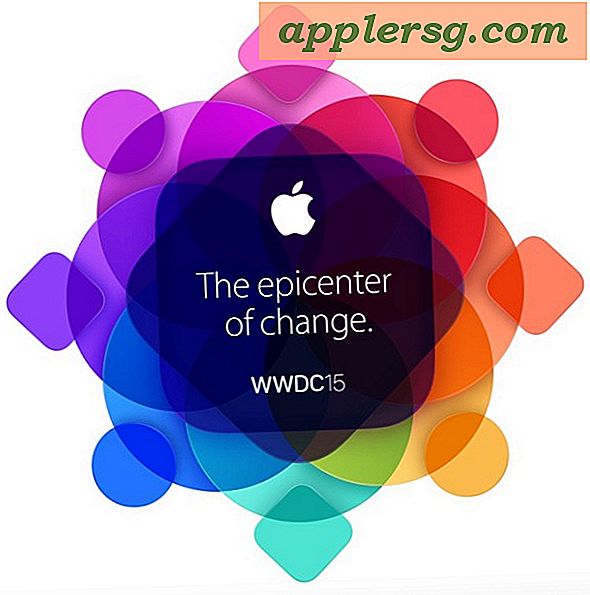วิธีการ "บันทึกเป็น" ใน Mac OS X Lion โดยใช้ทางลัด "Export"

ผู้ใช้ Mac อาจสังเกตเห็นว่าฟังก์ชัน "Save As" ที่หายไปได้หายไปจาก OS X Lion และ "Save As" เป็นสิ่งที่ผู้ใช้ Mac จำนวนมากเคยชินกับการใช้งานมาหลายปีแล้ว ตัวเลือกเริ่มต้นที่ใช้แทน "Save As" เป็นคุณลักษณะสองแบบคือ Duplicate และ Export ซึ่งไม่สามารถทำงานได้เหมือนกันและไม่ได้รวมอยู่ในแป้นพิมพ์ลัด
ถ้าคุณต้องการรับฟังก์ชั่น "Save As" บน Mac อีกครั้งเราจะแสดงวิธีสร้างแป้นพิมพ์ลัดของคุณเองเพื่อแก้ไขพฤติกรรมเก่าของ "Save As" เพื่อที่เมื่อคุณกด Command + Shift + S แล้ว กล่องโต้ตอบบันทึก (ส่งออกหรือบันทึกเป็น) จะปรากฏขึ้นเพื่อให้คุณสามารถทำหน้าที่บันทึกเหมือนเดิมได้เหมือนเดิม
- เปิด "System Preferences" จากเมนู Apple และคลิกที่ "Keyboard"
- คลิกที่ปุ่ม "แป้นพิมพ์ลัด" จากนั้นเลือก "ทางลัดแอปพลิเคชัน" จากรายการ
- คลิกไอคอน + เพื่อเพิ่มทางลัดใหม่ที่สามารถเข้าถึงแอปพลิเคชันทั้งหมดได้
- พิมพ์ชื่อเมนูตรงกับ "ส่งออก ... " ที่มีสามช่วง *
- คลิกที่ช่อง "แป้นพิมพ์ลัด" และกด Command + Shift + S
- คลิก "เพิ่ม" และปิดการกำหนดลักษณะ

เปิดไฟล์ในแอปพลิเคชันใด ๆ และลองใช้ทางลัด "Save As" (ส่งออกเป็น) ใหม่โดยการกด Command + Shift + S ไม่ได้ทำงานไม่เหมือนกับคำว่า "Save As" เก่า แต่ไม่ใช่คำสั่ง Duplicate
* โปรดทราบว่าหากคุณใช้ OS X เวอร์ชันใหม่คุณสามารถพิมพ์ 'บันทึกเป็น ... ' ลงในฟิลด์ดังกล่าวและคืนค่าแป้นพิมพ์ลัดที่แท้จริงบันทึกเป็นฟังก์ชันการทำงานของ OS X Mavericks, Mountain Lion และ OS X Yosemite!
เคล็ดลับนี้มีจุดมุ่งหมายเพื่อปรับปรุงข้อเสนอแนะบางประการที่เพิ่งหยิบไอน้ำบนเว็บ Apple-centric ซึ่งบางคนชอบมาโครแฮ็กหรือทางลัดเดียวกัน แต่เกี่ยวข้องกับฟังก์ชัน "Duplicate" แทน แต่สิ่งที่เชื่อมโยงกับฟังก์ชัน "ซ้ำ" ต้องใช้ขั้นตอนเพิ่มเติมในการบันทึกเอกสารไม่ใช่ "ส่งออก" ซึ่งจะนำคุณไปสู่กล่องโต้ตอบ "บันทึกเป็น" ที่คุ้นเคย